【iPhone・Android・PC】最近削除した項目からデータを復元する方法
「最近削除した項目を復元したい」このように思っていませんか?結論から言えばiPhoneでもAndroidでも最近削除した項目を復元できます。PCでも最近削除した項目、完全削除しても復元可能だと思ってください。
iPhone・Android・PCとデバイス別に、最近削除した項目の復元 に関する手順を解説するので、いざという場合の参考にしてください。最近削除した項目から完全削除したデータも専用ソフトを使えば復元可能なので、その方法についてもあわせて解説します。
目次
- Part1. iPhone「最近削除した項目」からデータを復元する方法
- 1.iPhone写真アプリの「最近削除した項目」から復元する
- 2.iPhoneファイルアプリの「最近削除した項目」から復活する
- 3.iPhoneメッセージアプリの「最近削除した項目」から復元する
- 4.iPhoneメールアプリのゴミ箱から復元する
- 5.iPhone「最近削除した項目」から完全に削除したデータを復元する
- Part2.Androidのごみ箱からデータを復元する方法
- 1.「Googleフォト」アプリのごみ箱から写真・動画を復元する
- 2.Androidファイルアプリのごみ箱から復活する
- 3.Androidメールアプリのゴミ箱から復元する
- 4.Androidのごみ箱から完全に削除したデータを復元する
- Part3.PC(Windows・Mac)で削除した項目を復元する方法
︎︎Part1. iPhone「最近削除した項目」からデータを復元する方法
iPhoneで最近削除した項目からデータを復元する方法についてまずは見ていきます。iPhoneの場合、「最近削除した項目」を使ってデータ復元するのが一般的です。
1.iPhone写真アプリの「最近削除した項目」から復元する
iPhoneの写真アプリから画像をうっかり削除操作しても、「最近削除した項目」と呼ばれるフォルダ内で保管されています。30日間保管されているので、その間に復元作業すれば良いわけです。
写真アプリを開き、「その他」を選択しましょう。中に「最近削除した項目」があるので、Face IDもしくはTouch IDでロック解除してください。対象の画像をタップして「復元」を選択すれば、対象の写真が復元します。
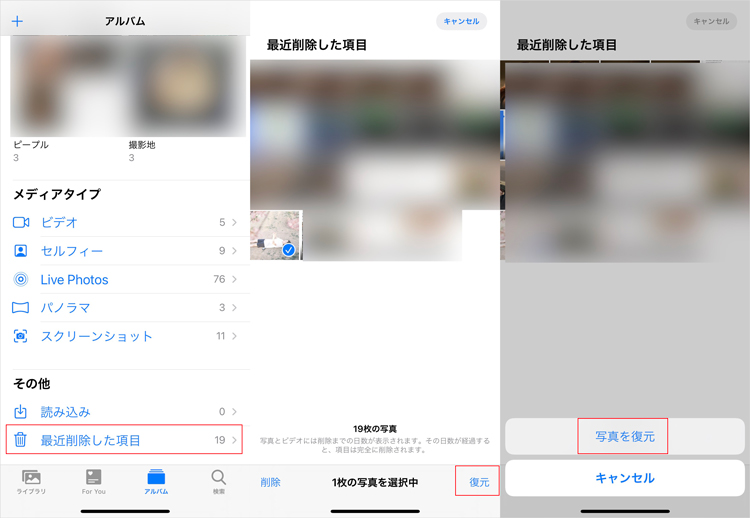
2.iPhoneファイルアプリの「最近削除した項目」から復活する
iPhoneのファイルアプリで削除したファイル も、最近削除した項目で30日間保管されます。ファイルアプリで誤って削除してしまったら、最近削除した項目から復元するには「ブラウズ」タブをまずはタップしてください。
「場所」→「最近削除した項目」の順番で最後に「…」を選びましょう。対象のファイルを選択し、「復元」をタップすれば対象のファイルが復活するはずです。共有データで相手が削除しても、自分のデータは失われないことも覚えておきましょう。

3.iPhoneメッセージアプリの「最近削除した項目」から復元する
メッセージで削除した ものも、「最近削除した項目」から30日以内であれば復元は可能です。メッセージアプリを開き、「編集」→「最近削除した項目を表示」の順番でタップしてください。
復元したいメッセージを選択して「復元」をタップしましょう。最後に「メッセージを復元」をタップすれば、復旧作業は完結です。
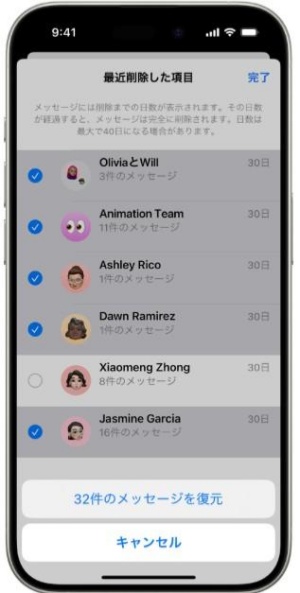
4.iPhoneメールアプリのゴミ箱から復元する
メールを削除しても、ゴミ箱で30日保管されます。ゴミ箱に残っていれば、比較的簡単にメールの復元は可能です。
メールアプリを起動し「メールボックス」→「ゴミ箱」の順番でタップしましょう。右下に「移動」のアイコンがあり、こちらをタップすれば元遭ったフォルダに戻り、復元できます。
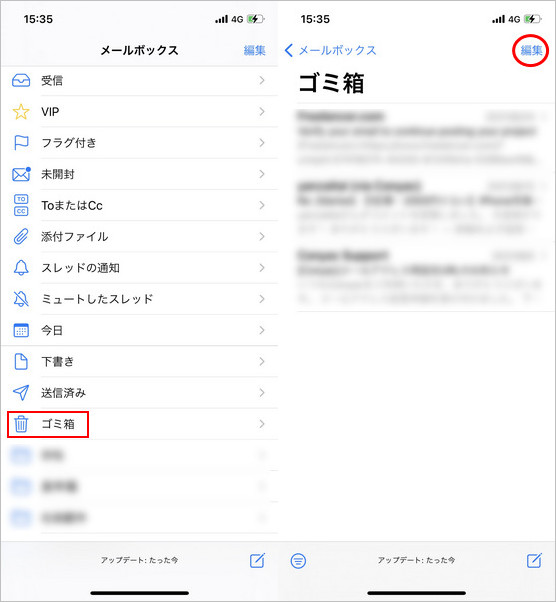
5.iPhone「最近削除した項目」から完全に削除したデータを復元する方法
iPhoneの最近削除した項目にない、完全削除しても復元をあきらめないでください。この場合、専用のソフトが必要になります。当サイトでおすすめするのはUltData iPhoneデータ復元ソフト です。
UltData for iOSはバックアップなしに、完全削除されたデータでも復元できます。各種ファイルやLINEのメッセージ、写真、動画、音楽などありとあらゆるデータを復活できるのがおすすめポイントです。
安全・強力・信頼できるiOSデータ復元ソフト。バックアップなしでも、iOSデバイス本体、またはiTunes・iCloudバックアップから簡単に画像や動画などのデータを復元
-
UltData for iOSをインストールして起動します。接続したいデバイスを選択します。

-
デバイスを接続して、「写真」などをスキャンします。

-
スキャン結果から、復元したい写真を選択します。復元を実行します。

Part2.Androidのごみ箱からデータを復元する方法
Androidのゴミ箱から復元する方法について解説します。Androidのゴミ箱から削除したデータを復元するアプローチもあるので、あわせて紹介します。
1.「Googleフォト」アプリのごみ箱から写真・動画を復元する
Googleフォトに保存されている画像を削除した 場合、ゴミ箱に一定期間保管されます。ゴミ箱にある写真は移動することで、復元が可能です。
手順1: Googleフォトを起動させたら、「ライブラリ」タブ→「ゴミ箱」を選択してください。
手順2: ゴミ箱に移された画像一覧が表示されるので、復元したいデータを選択しましょう。すると右下に「復元」があるのでこちらをタップすれば、復元作業は完了です。

2.Androidファイルアプリのごみ箱から復活する
Androidファイルアプリのゴミ箱から復元する方法もあります。「Files by Google」を起動させて、左上の三本線から「ゴミ箱」を選択してください。中から復元希望のファイルを選び、画面下部にある時計のアイコンをタップしましょう。
すると確認ダイアログが表示されるはずです。その中の「復元」をタップすれば、ゴミ箱から復元できます。

3.Androidメールアプリのゴミ箱から復元する
AndroidユーザーでGmailを使っている場合、削除したメッセージは30日以内であればゴミ箱からのメール復元 が可能です。Gmailアプリを起動させたら、左上にある三本線→「ゴミ箱」の順番でタップしてください。
復元したいメールの左側にある送信者のプロフィール画像をタップしましょう。右上にある「その他」アイコン→「移動」の順番で選択しましょう。メールの移動先を聞かれるので、保存先を選択すれば作業完了です。
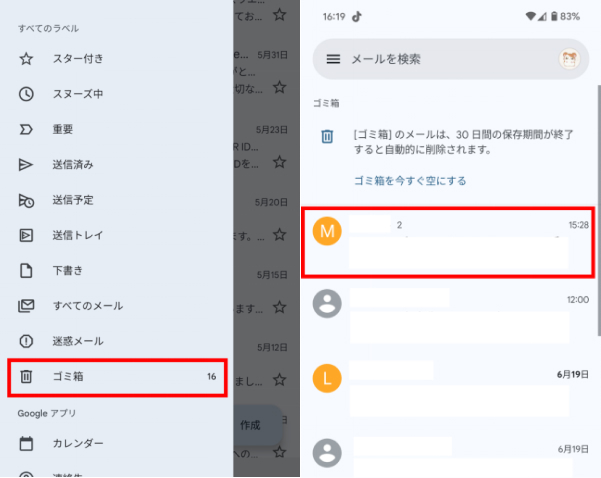
4.Androidのごみ箱から完全に削除したデータを復元する方法
ここまでAndroidのゴミ箱から復元する方法について解説しました。しかし30日以上経過するとゴミ箱でも保存してくれません。ゴミ箱にもないファイルでも専用のソフトUltData Androidデータ復元 を利用すれば、復元できるのであきらめないことです。
「UltData for Android」を利用すれば、ゴミ箱にもないデータでも復旧可能です。音楽やLINEのデータ、連絡先などさまざまなデータの復元が可能です。写真も1,000以上のデータを数秒でスキャンできる優れものです。
バックアップなしに、Androidスマホから削除した連絡先や写真、音楽、SMSメッセージ、ビデオ、およびドキュメントなど複数種類のファイルを効率的かつ安全に復元することができます。
-
UltData for Androidを起動し、「削除したデータを復元」をクリックしてください。
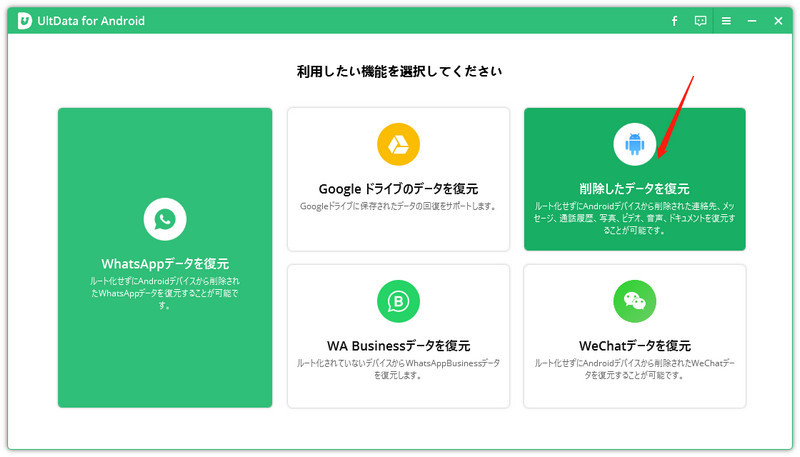
-
Android端末とPCをケーブル接続します。ガイダンスに従い、USBデバッグを有効にします。
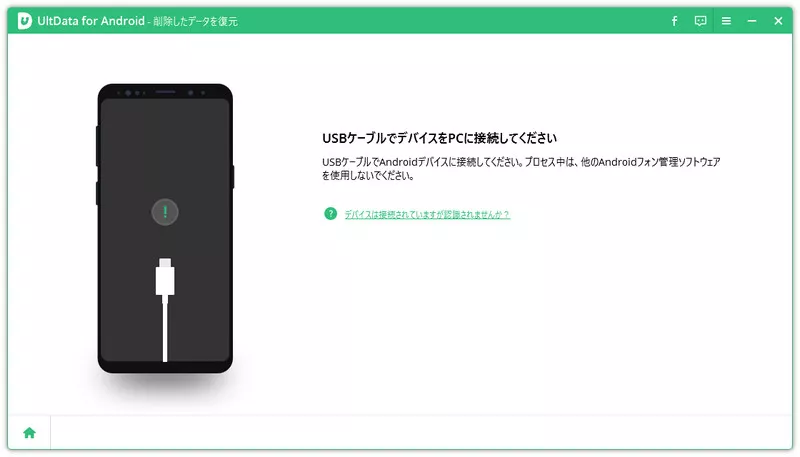
-
写真や動画にチェックを入れて「開始」をクリックすると、データのスキャンが始まります。スキャンしたデータがプレビュー表示されるので、復元したいデータを選択して「復元」をクリックします。
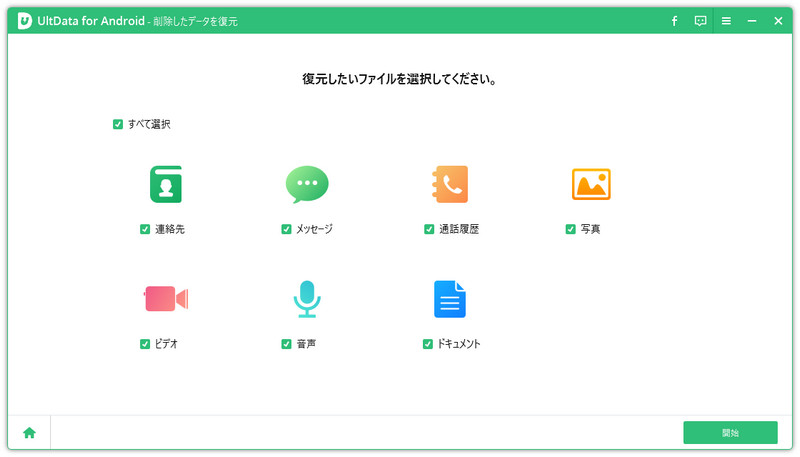
Part3.PC(Windows・Mac)で削除した項目を復元する方法
PCで大事なデータを誤って削除してしまった経験はありませんか?しかし削除されたファイルを復活するのは可能です。WindowsでもMacでも復元できます。OSごとの復元方法について解説するので、いざという時の参考にしてください。
1.Windows PCの場合
Windowsでデータを削除しても、一定期間ゴミ箱の中に残っています。「ゴミ箱」をクリックすると、以下のスクショの通りに削除したファイル一覧が表示されます。
復元したいデータが見つかったら、右クリックしましょう。上のスクショのように「元に戻す」というメニューが表示されるので、こちらを選択してください。
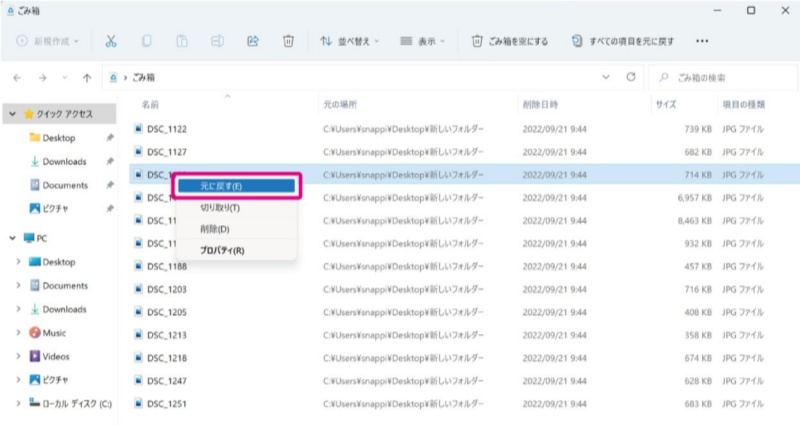
2.Mac PCの場合
Macの場合、データ削除すると「最近削除した項目」に30日間保存されます。30日以内であれば、比較的簡単に復元できるわけです。
最近削除した項目を選択すると、削除したファイル一覧が以下のように出てきます。復元したいファイルを選択して、「復元」をクリックするだけです。
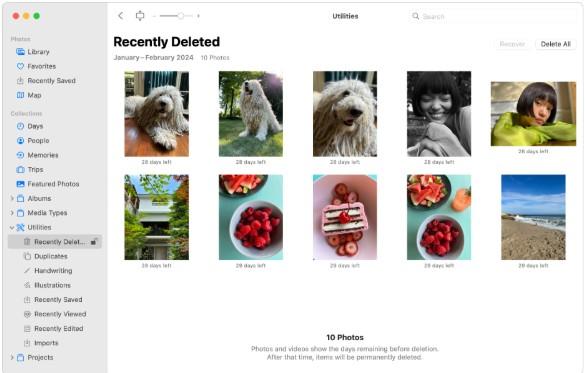
3.パソコンのごみ箱から完全に削除したデータを復元する方法【無料】
PCからデータを削除しても、ゴミ箱などに一時的にデータが残るのは先に紹介した通りです。しかし一定期間過ぎたり、操作を誤ったりするとゴミ箱からもファイルが消去される場合もあります。
その場合でも専用のソフトを使用すれば、復元は可能です。「4DDiG」を利用すれば、無料で復元できます。PCだけでなくデジカメやドラレコ、USBメモリなどのメディアもサポートできるので導入を検討してみると良いでしょう。
︎最後に
iPhoneの場合、最近削除した項目からの復元が可能です。Androidでもゴミ箱に残っていれば、復元は比較的簡単です。しかし最近削除した項目からも完全削除した場合、復元も決して簡単ではありません。
しかし今回紹介したようにTenorshare UltData を利用すれば、iPhoneから完全削除されたデータでも復元できます。無料でソフトはインストールできるので、まずはお試し感覚で利用してみてはいかがでしょうか?
関連記事: iPhoneで削除した写真を復元する方法【7選】
- 初心者にも優しい、失われたデータを安全かつ選択的に復旧
- iCloudバックアップファイルの抽出・復旧を業界最高水準で実現
- 連絡先・写真・動画・LINEのメッセージなど、35種類以上のデータが復元・抽出
【iPhone・Android・PC】最近削除した項目からデータを復元する方法
最終更新日2025-06-30 / カテゴリiPhoneデータ復元



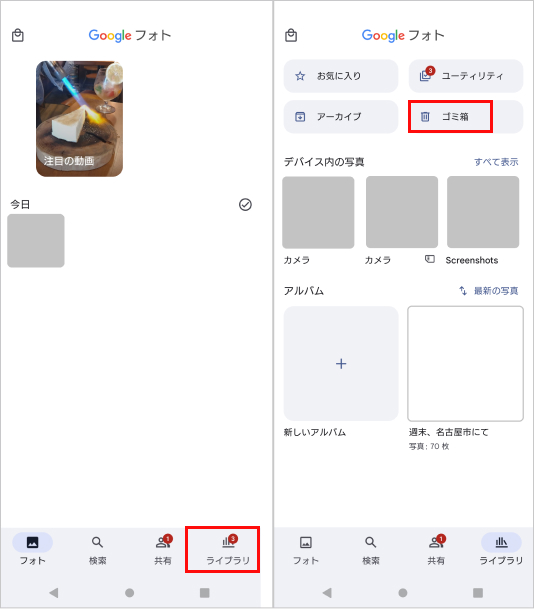









(0 票、平均: 5.0 out of 5 )
(クリックしてこの記事へコメント)